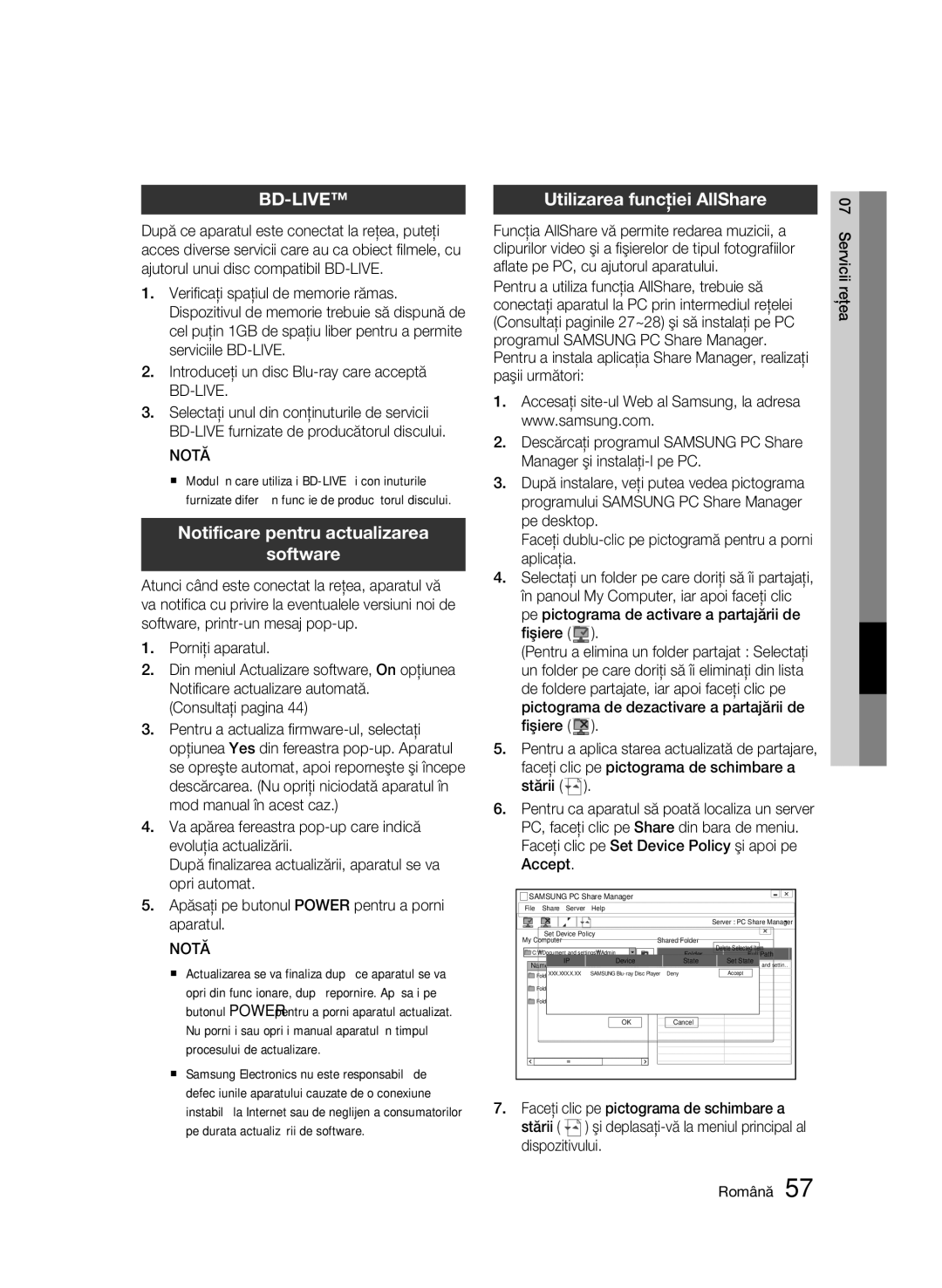BD-LIVE™
După ce aparatul este conectat la reţea, puteţi acces diverse servicii care au ca obiect filmele, cu ajutorul unui disc compatibil
1.Verificaţi spaţiul de memorie rămas. Dispozitivul de memorie trebuie să dispună de cel puţin 1GB de spaţiu liber pentru a permite serviciile
2.Introduceţi un disc
3.Selectaţi unul din conţinuturile de servicii
✎NOTĂ
▪Modul în care utilizaţi
Notificare pentru actualizarea
software
Atunci când este conectat la reţea, aparatul vă va notifica cu privire la eventualele versiuni noi de software,
1.Porniţi aparatul.
2.Din meniul Actualizare software, On opţiunea Notificare actualizare automată.
(Consultaţi pagina 44)
3.Pentru a actualiza
4.Va apărea fereastra
După finalizarea actualizării, aparatul se va opri automat.
5.Apăsaţi pe butonul POWER pentru a porni aparatul.
✎NOTĂ
▪Actualizarea se va finaliza după ce aparatul se va opri din funcţionare, după repornire. Apăsaţi pe butonul POWER pentru a porni aparatul actualizat. Nu porniţi sau opriţi manual aparatul în timpul procesului de actualizare.
▪Samsung Electronics nu este responsabilă de defecţiunile aparatului cauzate de o conexiune instabilă la Internet sau de neglijenţa consumatorilor pe durata actualizării de software.
Utilizarea funcţiei AllShare
Funcţia AllShare vă permite redarea muzicii, a clipurilor video şi a fişierelor de tipul fotografiilor aflate pe PC, cu ajutorul aparatului.
Pentru a utiliza funcţia AllShare, trebuie să conectaţi aparatul la PC prin intermediul reţelei (Consultaţi paginile 27~28) şi să instalaţi pe PC programul SAMSUNG PC Share Manager. Pentru a instala aplicaţia Share Manager, realizaţi paşii următori:
1. | Accesaţi | |
| www.samsung.com. | |
2. | Descărcaţi programul SAMSUNG PC Share | |
| Manager şi | |
3. | După instalare, veţi putea vedea pictograma | |
| programului SAMSUNG PC Share Manager | |
| pe desktop. | |
| Faceţi | |
| aplicaţia. |
|
4. | Selectaţi un folder pe care doriţi să îi partajaţi, | |
| în panoul My Computer, iar apoi faceţi clic | |
| pe pictograma de activare a partajării de | |
| fişiere ( | ). |
| (Pentru a elimina un folder partajat : Selectaţi | |
| un folder pe care doriţi să îi eliminaţi din lista | |
| de foldere partajate, iar apoi faceţi clic pe | |
| pictograma de dezactivare a partajării de | |
| fişiere ( ). | |
5. | Pentru a aplica starea actualizată de partajare, | |
| faceţi clic pe pictograma de schimbare a | |
| stării ( | ). |
6. | Pentru ca aparatul să poată localiza un server | |
| PC, faceţi clic pe Share din bara de meniu. | |
| Faceţi clic pe Set Device Policy şi apoi pe | |
| Accept. |
|
SAMSUNG PC Share Manager |
|
|
| ||||
File | Share | Server | Help |
|
|
| |
|
|
|
|
|
| Server : PC Share Manager | |
| Set Device Policy |
| Shared Folder |
|
| ||
My Computer |
|
| Delete Selected Item |
| |||
C: | Document and settings | Admin | Folder |
| |||
Full Path | |||||||
Name | IP |
| Device | State | Set State | and settin.. | |
|
|
|
| Accept | |||
| XXX.XXX.X.XX | SAMSUNG | Deny |
| |||
Folder 1 |
|
| File |
|
|
| |
Folder 2 |
|
| File |
|
|
| |
Folder 3 |
|
| File |
|
|
| |
|
|
|
| OK | Cancel |
|
|
7.Faceţi clic pe pictograma de schimbare a stării (![]()
![]()
![]() ) şi
) şi
07 Servicii reţea
Română 57